Cara Mengaktifkan atau Menonaktifkan Daftar LengkapiOtomatis di Outlook 2016
Kantor Microsoft Outlook 2016 Outlook 2013 Pandangan / / March 19, 2020
Kadang-kadang Anda mungkin menemukan diri Anda dalam situasi di mana Anda perlu menonaktifkan atau menghapus daftar Lengkapiotomatis di Outlook. Begini caranya.
Microsoft Outlook mengelola daftar LengkapiOtomatis yang digunakan oleh fitur pemeriksaan nama otomatis dan penyelesaian otomatis. Juga dikenal sebagai "cache nama panggilan," daftar LengkapiOtomatis dihasilkan ketika Anda mengirim email dari Outlook. Kami telah menunjukkan Anda cara menonaktifkan dan menghapus AutoComplete di versi Outlook yang lebih lama. Sekarang, inilah cara melakukan hal yang sama di versi yang lebih modern - Outlook 2013 & 2016. Kami juga akan menghapus entri individual.
Outlook 2013/2016: Aktifkan, Nonaktifkan, atau Kosongkan AutoComplete
Untuk mengakses kepala pengaturan AutoComplete File> Opsi dan pilih tab Mail di panel kiri. Kemudian gulir ke bawah ke Kirim pesan bagian dan centang atau hapus centang Gunakan Daftar Isi Otomatis untuk menyarankan nama saat mengetik di baris Kepada, Cc, dan Ccc. Juga, perhatikan bahwa dari sini Anda dapat menghapus seluruh daftar secara manual dengan mengklik
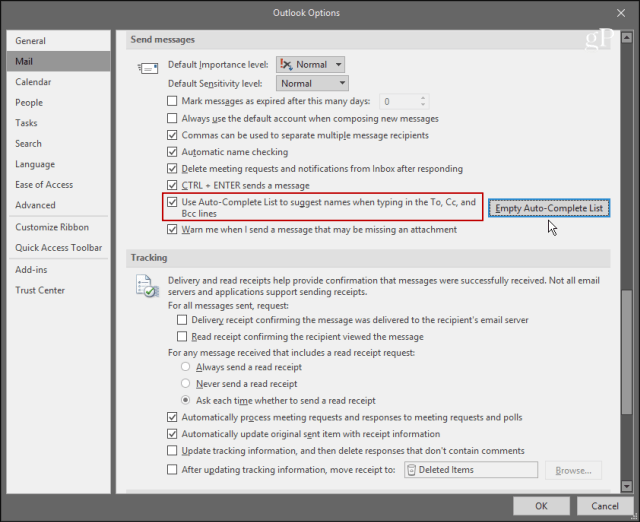
Hapus Entri Daftar LengkapiOtomatis Individual
Outlook akan menyimpan 1.000 entri dalam daftar LengkapiOtomatis sekaligus. Setelah cache Anda mencapai batas itu, Outlook menggunakan algoritma internal untuk menentukan nama terbaik yang akan dihapus. Pada dasarnya itu akan menghapus entri yang paling sedikit Anda gunakan. Namun, jika Anda tinggal di Outlook sepanjang hari dan memiliki banyak kontak, Anda mungkin menemukan situasi di mana beberapa nama tiba-tiba dihapus dari daftar.
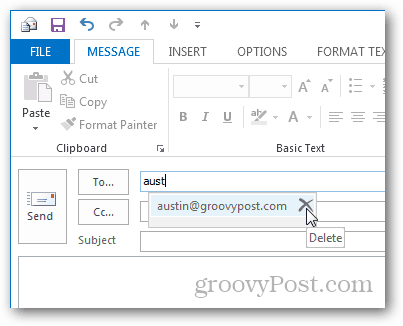
Untuk secara proaktif menghindari situasi itu, Microsoft merekomendasikan praktik terbaik adalah menghapus entri yang tidak lagi Anda perlukan. Anda dapat melakukan ini dengan menghapusnya satu per satu. Untuk melakukannya, luncurkan Outlook dan mulai email baru. Ketikkan beberapa karakter pertama dari entri yang ingin Anda hapus ke dalam kolom Ke. Ketika entri muncul di daftar kontak yang disarankan, klik X ikon untuk menghapus nama atau sorot dan tekan ikon Hapus kunci.
Hanya itu yang ada untuk itu. Jika Anda memiliki lebih dari 1.000 kontak dalam daftar LengkapiOtomatis Anda, dan perhatikan kadang-kadang kontak penting hilang, menyingkirkan kontak yang tidak lagi Anda perlukan akan membantu mengatur kontak Anda.
